Langkah 1.
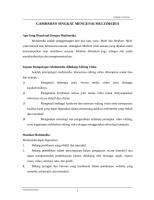

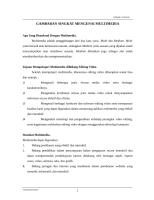
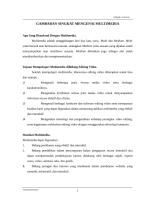
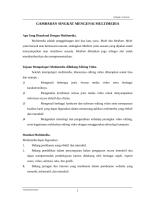
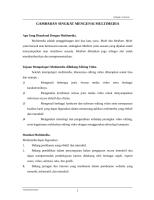
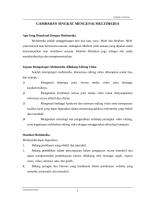
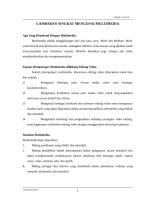
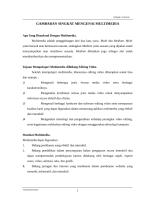
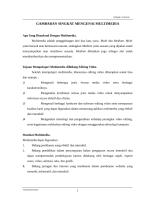
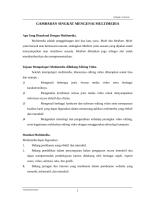
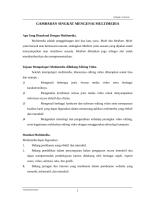
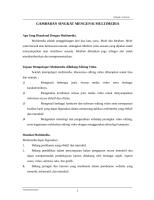
Siapkan kamera ( handycam ), hubungkan kamera ke PC/komputer dengan menggunakan kabel IEEE 1394 ( kabel Firewire ) atau kabel USB. Apabila anda mengunakan kabel fireware maka ujung yang lebih besar masuk ke port IEEE 1394 pada komputer sedangkan ujung yang satunya lagi, yang lebih kecil tancapkan pada port DV kamera/handycam anda, sedangkan handycam yang mengunakan kabel USB, anda tinggal mentancapkannya ke port USB komputer.
Untuk pembahasan pada modul ini kami akan memberikan lankah atau cara penggunaan editing video dengan menggunakan kabel IEEE 1394 atau dikenal dengan nama firewire. Berikut ada beberapa cara yang mungkin harus dimengerti oleh pengguna dan yang ingin mendalami video editing, antara lain :
- Kalau handycam dalam golongan DV atau digital 8, maka perangkat tersebut sudah dilengkapi fitur kabel IEEE-1394. alat ini dipakai untuk transfer langsung kedalam komputer, asalkan komputer anda mempunyai perangkat ini. Kalau tidak, maka anda dapat membelinya di toko – toko komputer.
- Apabila anda hanya mempunyai alat shooting analog, seperti VHS, S-VHS, Hi-8, maka anda harus mempunyai Video Capture Card ( TV Tuner ).
Untuk penyimpanan file video ada beragam tipe yang bisa anda pakai, yaitu dalam bentuk AVI, DVD, VCD, SVCD, MPEG, WMV, inilah beberapa tipe penyimpanan yang lasim dipakai saat ini.
Langkah 2.
Setelah semuanya terhubung antara handycam ke PC, maka aktifkan kamera anda pada posisi VCR. Atau aktifkan layer LCD dari handycam, sehingga anda dapat memastikan gambar yang dikamera sama dengan gambar yang akan ditransfer ke PC anda.
Langkah 3.
Selanjutnya buka program video editing Ulead Media Studio Pro 7.0 yang sudah terinstal di PC anda. . Klik tombol Start 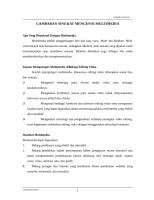 yang ada di sisi kiri bawah MS Windows anda. Selanjutnya Sort option all program > Ulead Media Studio Pro 7.0 > Ulead Media Studi Pro 7.0 seperti pada gambar 3.1 dibawah ini.
yang ada di sisi kiri bawah MS Windows anda. Selanjutnya Sort option all program > Ulead Media Studio Pro 7.0 > Ulead Media Studi Pro 7.0 seperti pada gambar 3.1 dibawah ini.
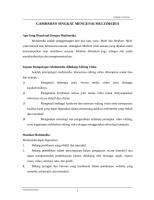
Gambar 3.1 membuka program editing video Ulead Media Studio Pro 7.0.
Selanjutnya Tunggulah beberapa saat sampai tampilan di bawah ini muncul dihadapan anda. Seperti pada gambar 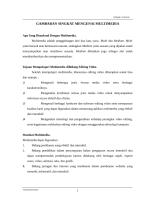
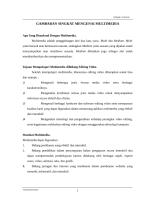
Gambar 3.2. Tampilan awal Ulead Media Studio Pro 7.0.
Sebelum menggunakan Ulead Media Studio Pro 7.0. sebaiknya anda juga mengenal beberapa bagian-bagian penting yang sering digunakan pada proses editing dengan menggunakan Ulead Media Studio Pro7.0. Hal ini sebagai referensi kita dalam melakukan proses editing video. Berikut ádalah bagian-bagian atau tools-tools yang sering digunakan dalam proses editing :
- Preview Window adalah tools untuk membuka tampilan editing video.
- Instant play
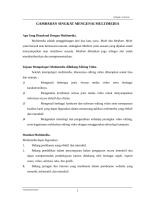 Untuk me-nonaktifkan proses render berjalan pada saat pengeditan
Untuk me-nonaktifkan proses render berjalan pada saat pengeditan - Insert video File
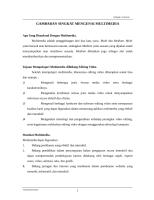 adalah tools untuk mengambil file video yang akan di edit kedalam time line video editor.
adalah tools untuk mengambil file video yang akan di edit kedalam time line video editor. - Insert Audio File
 adalah tools untuk mengambil file audio selanjutnya dimasukkan kedalam time line audio editor.
adalah tools untuk mengambil file audio selanjutnya dimasukkan kedalam time line audio editor. - Insert Image File
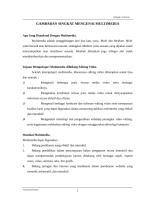 adalah tools untuk mengambil file gambar atau foto dan dimasukkan kedalam time line video editor.
adalah tools untuk mengambil file gambar atau foto dan dimasukkan kedalam time line video editor. - Insert Title Clip
 adalah tools untuk membuat text pada video.
adalah tools untuk membuat text pada video. - Insert Voice File
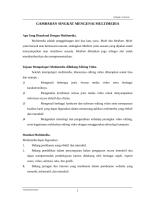 untuk mengatur panjangnya video pada timeline
untuk mengatur panjangnya video pada timeline - Insert Color Clip
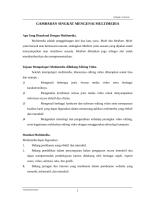 Untuk pengaturan warna atau cahaya pada timeline video.
Untuk pengaturan warna atau cahaya pada timeline video. - Scissors
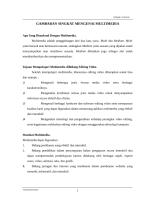 yaitu tools yang bisa digunakan untuk memotong file video pada proses editing video.
yaitu tools yang bisa digunakan untuk memotong file video pada proses editing video. - Zoom
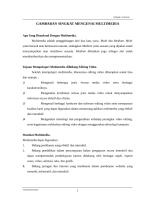 yaitu tools yang digunakan untuk mengatur panjang pendeknya video yang akan diedit pada time line.
yaitu tools yang digunakan untuk mengatur panjang pendeknya video yang akan diedit pada time line. - Time and Track Selection
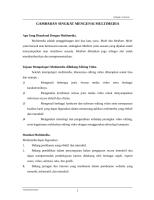 tools ini diguakan untuk mengatur atau menggeser file video yang sedang dalam proses editing.
tools ini diguakan untuk mengatur atau menggeser file video yang sedang dalam proses editing. - vides Filter yaitu semua bentuk tambahan pencahayaan, warna, atau efek dalam pembuatan video.
- Audio Filter digunakan untuk setingan pada audi video atau audio tambahan
- Moving Path adalah pengaturan semua bentuk tampilan video.
- Transition Effect yaitu efek yang digunakan untuk perpindahan video agar tampilan video tidak kelihatan terputus.
- Media Library adalah tambahan tampilan video yang telah disediakan oleh Ulead Media Studi Pro 7.0.
- Project yaitu file video yang masih dalam proses editing.
Langkah 4.
Pastikan PC anda masih memiliki ruang harddisk yang memadai. Hal ini dapat anda lihat pada jendela drive. Used space menunjukan berapa besar ruang harddisk yang telah terpakai, sementara free space menunjukan ruang harddisk yang masih tersisa. Tunggulah beberapa saat samapai sistem komputer anda menjalankan Ulead Media studio Pro 7.0. Kecepatan loading softwarer ini tergantung dari kecepatan prosessor dan graphic card yang ada didalam komputer anda. Dalam modul ini kita akan belajar mengedit film dan video lewat cara yang paling menarik meskipun tampak rumit, yang penting hasilnya sangat bisa diandalkan.
Langkah 5.
Proses meng-capture atau proses transfer dari handycam ke PC anda. Istilah “meng-capture video” yaitu, cara memindahkan hasil video dari kaset handycam ke dalam komputer ( disimpan ke darddisk ). Sort option All Program > Ulead Media Studio Pro 7.0 > Video capture, seperti pada gambar 5.1 dibawah ini ;

Gambar 5.1. membuka video capture.
Tunggulah beberapa saat sampai tampilan fasilitas capture muncul dihadapan anda. Selanjtnya akan tampil option untuk mengaktifkan fasilitas capture. Klik Ok untuk mengaktifkan fasilitas capture pada gambar 5.2
.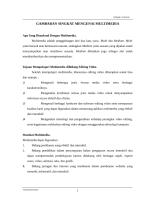
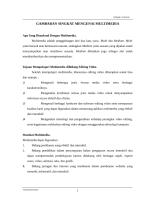
Gambar 5.2. Option untuk mengaktifkan fasilitas capture.
Selanjutnya akan muncul fasilitas capture dari Ulead Media Studio Pro 7.0 seperti pada gambar 5.3 dibawah ini.
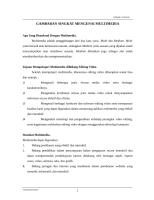
Gambar 5.3. Tampilan fasilitas capture pada Alead Media Studio Pro 7.0.
Setela tampilan ini terbuka, maka anda Pilih Setup > Device Control. Hal ini yaitu untuk mengaktifkan device atau jalur transfer yang anda gunakan sudah terhubung, yaitu proses transfer dari handycam ke PC anda sudah benar-benar terhubung. Bila anda sudah akan muncul pada Curent device yaitu jalur fireware MS 1394 device control.
Setelah semua telah terhubung, anda tinggal me-Reccord atau melakukan proses transfer dari handycam ke PC anda dengan menekan tombol REC 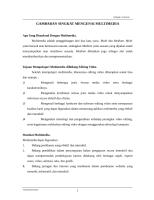 maka akan muncul kotak option seperti pada gambar 5.4 dibawah ini.
maka akan muncul kotak option seperti pada gambar 5.4 dibawah ini.
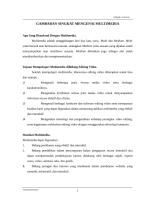
Gambar 5.4. Kotak option untuk mengatur tempat penyimpanan file fideo yang akan ditransfer ke PC ( komputer ).
Langkah 6.
Setelah semua klip telah dimasukkan kedalam PC dan telah tersimpan dengan nama yang telah kita tentukan, maka kita masuk kedalam proses editing dengan gaya dan selera kita sendiri. Untuk mengmbil file video yang telah selesai di transfer yaitu dengan cara kita masuk ke Video Editor maka akan muncul tampilan seperti pada gambar 6.1 dibawah ini.
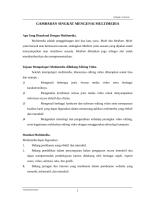
Gambar 6.1 Video Editor Ulead Media Studo Pro 7.0.
Setelah membuka alead video editor , maka akan tampil fasilitas editor dari Ulead Media Studio Pro 7.0 seperti pada gam,bar 6.2 dibawah ini.
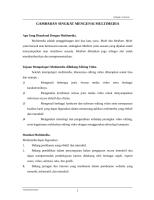
Gambar 6.2. Tampilan fasilitas video editor Ulead Media Studi Pro 7.0.
Setelah fasilitas video editor terbuka, maka tiba saatnya kita mengambil file-file video yang sudah berada di PC kita yaitu dengan cara meng-klik kanan pada timeline video editor maka akan muncul kota pilihan. Apabila kita akan mengambil file video maka kita tinggal mengklik video file, selanjutnya apabila kita ingin mengambil file audio atau gambar, prosesnya sama saja. Untuk file audio secara otomatis akan langsung ikut pada file video yang kita masukkan ini kedalam timele. Apabila anda ingin menambah file audo seperti MP3, maka prosesnya sama saja klik kanan > Pilih audio file selanjutnya anda tinggal memcari audio yang cocok buat anda. Berikut dibawah ini ádalah contoh cara atau tampilah proses pengambilan file video, audio, dan gambar.
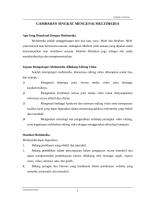
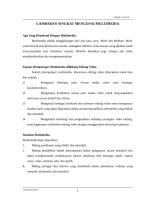
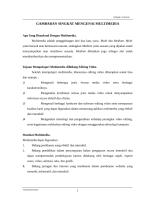
Gambar 6.3. Tampilan bagian dari cara mengambil file-file video, Audio, dan Image.
Untuk pembuatan title atau teks prosesnya sama dengan proses pengambilan file video. Dalam pembuatan teks pada fasilitas Ulead Media Studi Pro 7.0 sebenarnya sangat mudah anda tinggal memilih bentuk atau tampilan seperti apa yang anda inginkan untuk hasil video yang sedang anda edit, fasilitas teksnya antara lain :
- Font & Color yaitu untuk pewarnaan teks.
- Animation yaitu untuk tampilan animasi yang bentuknya berbeda-beda.
- Type Effect yaitu fasilitas text yang sudah mempunyai efek-efek dengan tampilan dan bentuk yang berbeda-beda.
Pada gambar 6.4 Dibawah ini adalah tampilan fasilitas pembuatan teks pada Ulead Media Studio Pro 7.0.
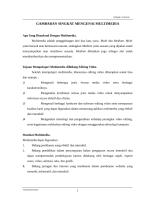
pada gambar 6.5. Dibawah ini adalah tampilan Ulead Media Studio Pro 7.0 yang didalam timelinenya sudah berada file video, transisi, dan audo. Untuk melakukan proses editing ( memotong file video ) anda bisa menggunakan tools yang sudah disediakan oleh Ulead Media Studio Pro 7.0, ( Lihat halaman 3 dan 4 ).
Pada gambar 6.5 kita bisa lihat file video harus berada timeline mana saja yang bisa ditempati oleh file video, begitu juga audio dan file image.
1. 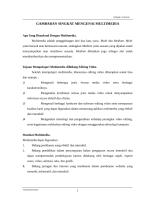 2.
2. 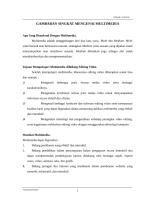
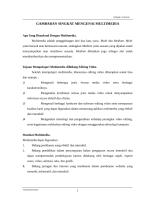 2.
2. 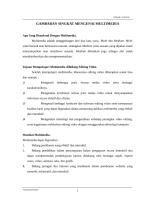
1. File Video ( Va, Vb, V1, V2, V3 ). 2. File Audio ( Aa, Ab, A1, A2, A3 ).
Untuk penambahan efek dan perubahan usuran tampilan anda bisa melakukan pengeditan langsung melalui file Video, Image, dan teks.
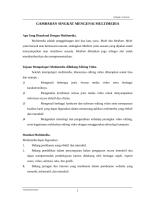
Langkah 7.
Setelah semua proses editing kita lakukan dan Sian untuk dijadikan sebagai satu burdel video maka tiba saatnya masuk pada proses Render. Apabila anda telah me-render file yang telah selesai dalam proses editing maka file telah dirender tadi sudah tidak dapat diedit lagi, dengan kata lain dia sudah menjadi file video yang utuh. Berikut ádalah langkah proses render atau cara pembuatan video yang utuh, yaitu klik file > Create > Video file > Ok. Secara otomatis Ulead Media Studio Pro akan melakukan Render dari semua file-file yang telah kita edit tadi untuk digabungkan menjadi satu file video. Pada gambar 7.1 dan 7.2 adalah prose Render pada Alead Media Studi Pro 7.0.
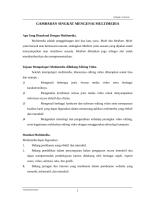
Gambar 7.1. Tampilan proses Render atau penggabungan file video menjadi satu file video yang utuh.
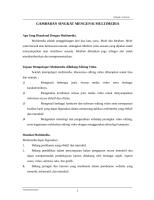
Gambar 7.2. Tampilan pilihan save pada Ulead Media Studio Pro 7.0
Kamus Pintar.
- DV digital video. Format digital yang dipakai untuk perekaman digital audio dan video. Kamera DV memakai kaset mini DV dan dapat merekam selama 60 menit, sedangkan yang kaset Standard dapat merekam selama 270 menit.
- Frame : Image tunggal didalam video atau urutan animasi.
- Timeline : Tempat untuk mengatur frame atau potongan-potongan video, sebelum disusun menjadi sebuah klip video utuh. Yang didalamknya anda bisa memasukkan file audio, efek suara, animasi, dan transisi.
Tidak ada komentar:
Posting Komentar